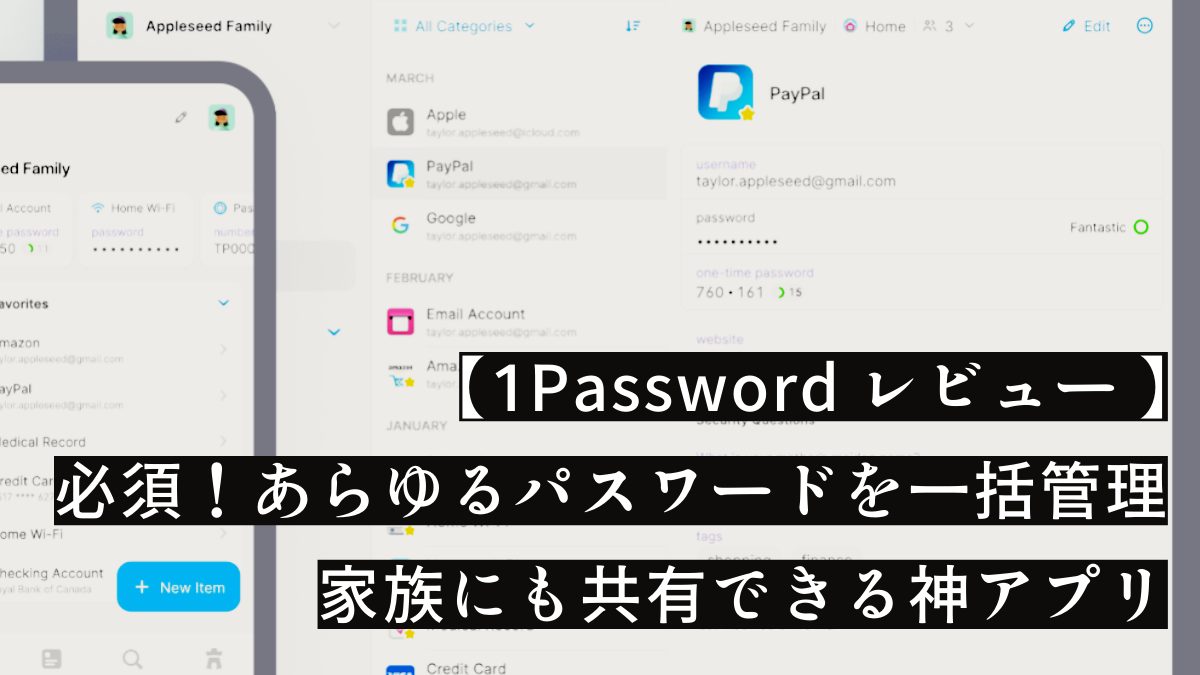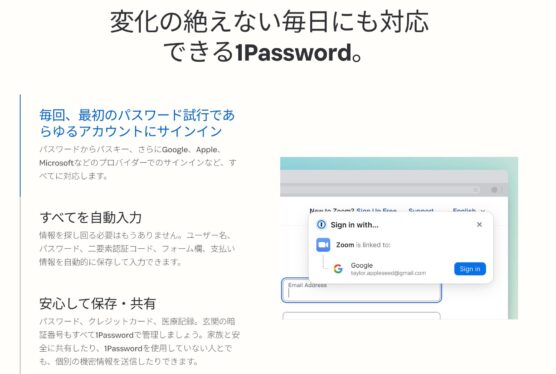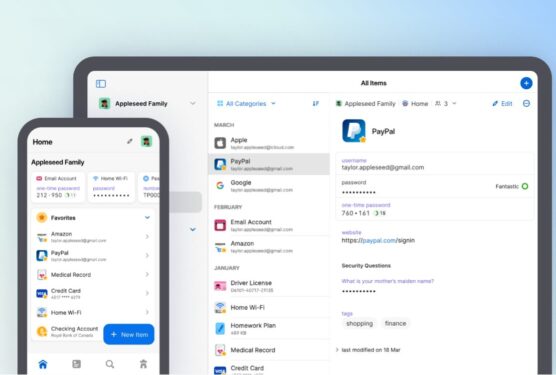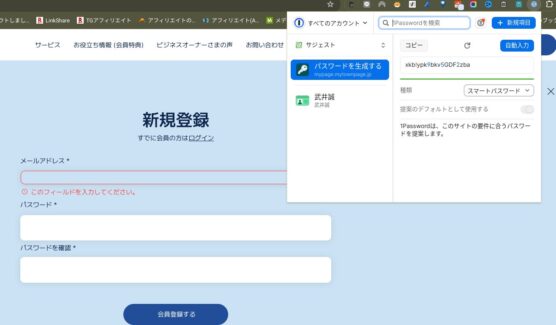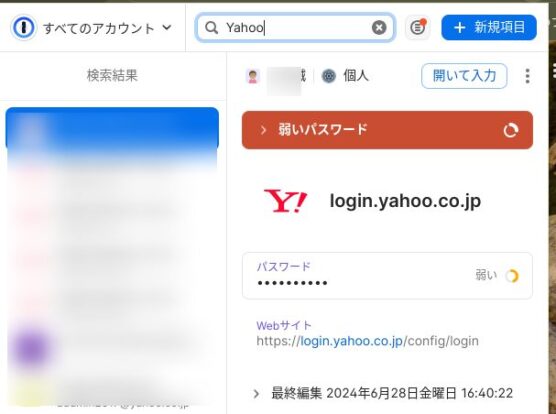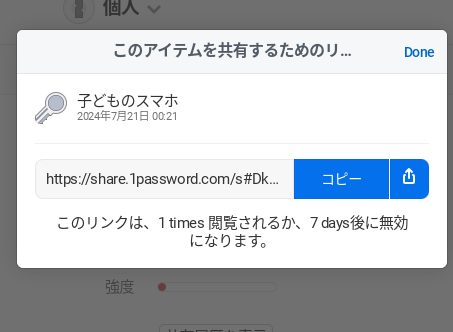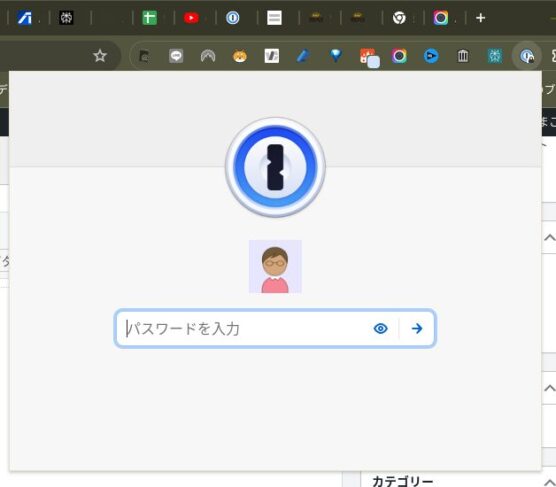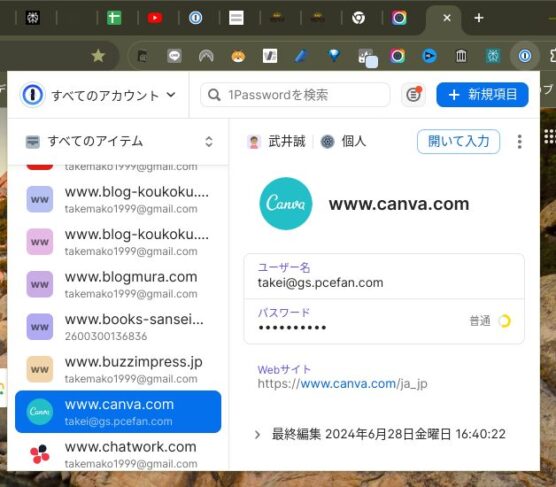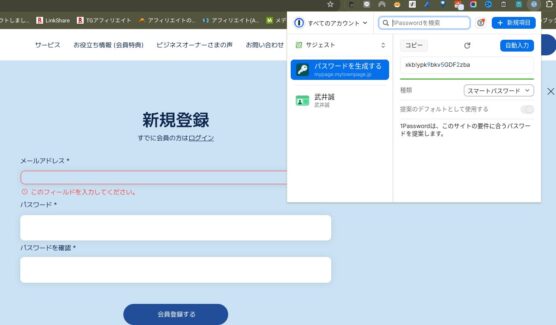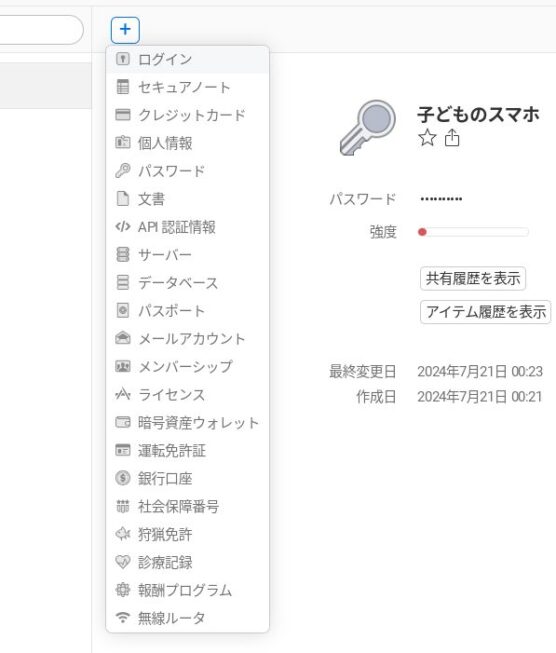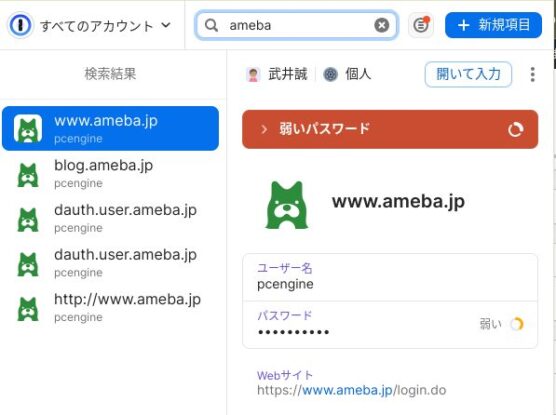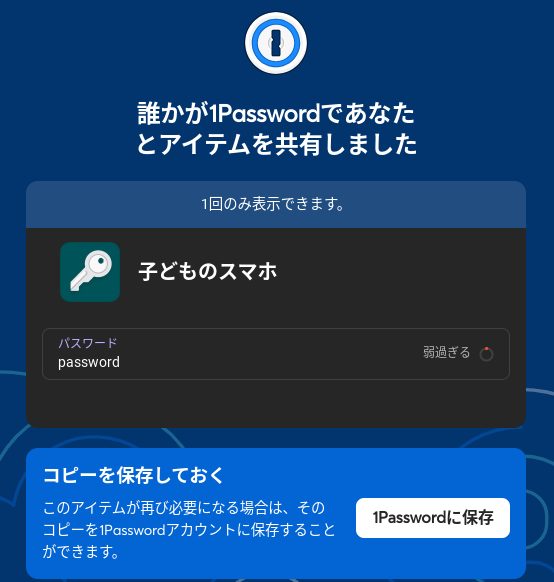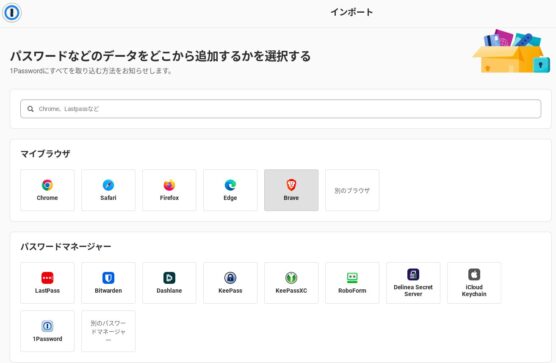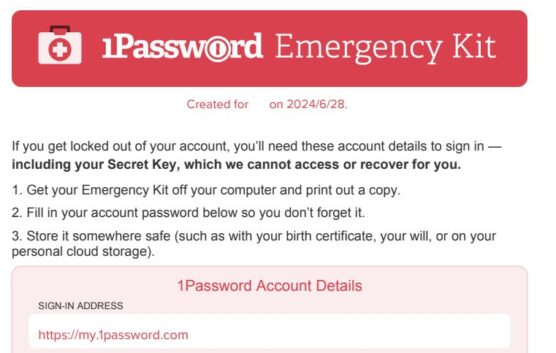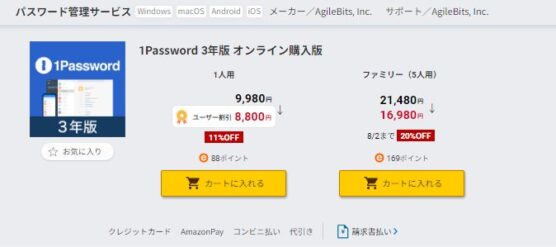どうもChromebookマニアのタケイ(@pcefancom)です。
安全、スムーズに生活するために必要不可欠なのが「パスワード管理」です。
いろんなサービスでパスワードは必須ですし、子どものパスワード管理も親としてしていかねばなりません。
使い回しは危険極まりないし、単純なパスワードも危険大です。
もはや必須、パスワードを安全に管理するためのアプリといえる「1Password」のレビュー(口コミ紹介)を紹介します。
- パスワードジェネレーター(自動作成)
- パスワード自動入力
- 端末無制限でパスワードを同期可能
- 共有パスワード保管庫機能あり(Wi-Fi、子供スマホのパスワード管理)
- セキュリティアラート機能(漏洩があったときにお知らせ)
こんな方におすすめ
- パスワードを覚えきれない
- ログインするときのパスワード入力が面倒
- パスワードを使い回している
- パスワードをしょっちゅう忘れる
- 家族にスマホ更新のたびにパスワード復旧を頼まれる
1Passwordとは
「1Password(ワンパスワード)」は、パスワードを一元管理できるサービスです。
強力なパスワードジェネレーターを使用してサイトごとに一意のランダムなパスワードを設定でき、1つのマスターパスワードを使用するだけで全てのパスワードを安全に管理できます。
普通はサービスごとに管理が必要ですが、「1Password(ワンパスワード)」を導入しておけば、覚えておくパスワードは一つだけで済んでしまいます。
また、「1Password(ワンパスワード)」は単なるパスワードマネージャーの域を超え、機密文書、銀行関連情報、医療記録、SSHキーなどの多様な情報を保護するツールでもあります。
家族や同僚と簡単にデータを共有できる共有パスワード保管庫の設定、他のセキュリティツールとの連携、潜在的なデータ侵害のリスクを監視する機能などを提供。
ありとあらゆる機密情報を一括で管理できるようになっています。
1Passwordの主な機能と価格
「1Password(ワンパスワード)」の主な機能と価格は以下のとおりです。
| 機能 | 説明 |
|---|---|
| パスワードジェネレーター | 強力でユニークなパスワードを作成 |
| 自動入力 | アプリやウェブサイトへのサインイン情報を自動入力 |
| デバイス間同期 | 無制限のデバイスで自動的にパスワードを同期 |
| 共有パスワード保管庫 | 家族や同僚と簡単にデータを共有 |
| セキュリティアラート | 脆弱なパスワードや侵害されたパスワードについて通知 |
| 他のセキュリティツールとの連携 | 自動プロビジョニングやSSOでのロック解除など |
| SSHキー管理 | SSHキーの作成、管理、同期 |
| 二要素認証 | インスタント二要素認証コードスキャナー |
パスワードジェネレーター(自動作成)
一番利用するのが「パスワードジェネレーター」で強力でユニークなパスワードを簡単に作成できる機能です。
ユーザーは、文字数、文字の種類(大文字、小文字、数字、記号)を自由に設定でき、複雑なパスワードを生成でき、同じパスワードを複数のサイトで使い回すリスクを回避し、セキュリティを強化できます。
さらに、生成したパスワードは自動的に保存され、次回のログイン時に簡単に呼び出すことが可能。
これにより、パスワード管理が煩雑になることなく、安全性を確保できます。
機能|パスワード自動入力
自動入力機能は、ウェブサイトやアプリケーションへのログイン情報を自動的に入力する機能です。
これにより、ユーザーは毎回パスワードを手動で入力する手間を省けます。
ブラウザ拡張機能やモバイルアプリを通じて、保存されたログイン情報を瞬時に呼び出し、ワンクリックでログイン可能。
さらに、フォームの自動入力にも対応しており、住所やクレジットカード情報なども安全に管理し、必要な時に自動で入力できます。

機能|パスワードは無制限、あらゆるデバイスで利用可能
「1Password(ワンパスワード)」は、無制限のデバイス間でパスワードやその他の機密情報を自動的に同期してくれます。
保存できるパスワード数に制限はありません。
またユーザーはどのデバイスからでも最新の情報にアクセスできます。クラウドベースの同期機能を利用することで、デスクトップ、ラップトップ、スマートフォン、タブレットなど、あらゆるデバイスからアクセス可能です。
※ChromebookでもOKです。
さらに素晴らしいのがオフラインモードでも利用可能なこと。
インターネット接続がない場合でもデータにアクセスできます。この機能により、常に最新の情報を持ち歩き、どこでも安全に利用できる環境が整います。
機能|共有パスワード保管庫機能あり(Wi-Fi、子供スマホのパスワード管理)
共有パスワード保管庫機能は、家族や同僚と安全にパスワードや機密情報を共有するためのツールです。
家のWi-Fi情報や親や子どものアカウントパスワードを保存、共有保管庫を作成し、特定のユーザーとアクセス権を共有することで、重要な情報を簡単に共有できるようになりました。
さらにアクセス権限の設定が可能で、閲覧のみや編集権限を細かく設定できます。
スマホを購入するたびにパスワードを忘れる、家のWi-Fiパスワードを渡すといったときにスマホで直接渡せるとても便利な機能となっています。
機能|セキュリティアラート機能(漏洩があったときにお知らせ)
セキュリティアラート機能は、脆弱なパスワードや侵害されたパスワードについてユーザーに通知する機能です。
定期的にパスワードの強度をチェックし、リスクが高いパスワードを特定して警告を発します。
また、データベース侵害やセキュリティリスクが発生した場合には、迅速に通知を行い、ユーザーが適切な対策を講じることができるよう支援します。
この機能により、ユーザーは常に最新のセキュリティ情報を把握し、パスワードの安全性を維持することができます。
料金|ドルベースで2.99ドルから、3年以上はソースネクスト版がお得
このように企業だけではなく個人ベースでもパスワードを安全に管理、共有するのに非常な便利な機能を有しています。
利用についてはフリーミアムモデルのサブスクとなっていて価格は以下のようになっています。
| プラン | 価格 (月額, USD) | 無料お試し | 特徴 |
|---|---|---|---|
| Individual | $2.99 | 14日間 | 無制限のデバイスで利用可能 |
| Family | $4.99 | 14日間 | 最大5ユーザーまで |
| Teams | $7.99 | 14日間 | ビジネス向け機能を含む |
| Business | $19.95 | 14日間 | 専任のビジネスサポート |
| ソースネクスト 3年版 (個人用) | ¥12,800 | なし | 3年間の利用が可能 |
| ソースネクスト 3年版 (ファミリー用) | ¥21,480 | なし | 3年間の利用が可能、最大5ユーザーまで |
アメリカの会社のサービスなので基本はドルベースのサブスクとなっています。
一ヶ月あたりおおよそ500円程度ですね。
ただ、日本限定でオトクなのが「ソースネクスト版」の存在です。
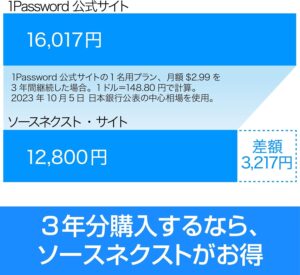 3年分のまとめ買いですが、公式よりも3割ほど安く、しかも円ベースなので円安の昨今さらに安く購入できるようになっています。
3年分のまとめ買いですが、公式よりも3割ほど安く、しかも円ベースなので円安の昨今さらに安く購入できるようになっています。
得られるメリットからしたら、相当にオトクなサービスと言えるでしょう。
1Passwordのメリット
「1Password(ワンパスワード)」は何年も使っていて、メリットだらけすぎて、上げ始めたらきりがないのですが、あえて厳選すると以下のとおりです。
ココがおすすめ
- 覚えるパスワードは一つだけでいい
- 複雑なパスワードを自動作成、使い回しを防げる
- パスワードを強化できる
- ブラウザ拡張機能に対応している
- マルチOS対応、Chromebookでも使える
- パスワード以外、住所、クレカ情報などいろいろな情報を保存できる
- ブックマーク代わりに使える
- 家族への共有機能が便利!
- 作成済みのインポートも簡単!
(1)覚えるパスワードは一つだけでいい
一番のメリットが覚えるパスワードは「1Password(ワンパスワード)」自体のパスワード一つだけで済むってことですね。
色々なサービスへのパスワード入力は「1Password(ワンパスワード)」がやってくれるので、人が覚える必要ありません。
ただ「1Password(ワンパスワード)」自体へのログインは必要でそこだけ覚えておけば済みます。
自動入力するときには「1Password(ワンパスワード)」のパスワードを入力。
ログインしたいサービスを開いて入力すればすぐにログインできてしまいます。
サービスごとのパスワードを覚えておかなくて良いのは本当に便利です。
(2)パスワードを自動作成、使い回しを防げる
パスワードの自動生成も便利です。
毎回、使い魔回しをしないパスワードを自分で考えるのは不可能に近いですが、「1Password(ワンパスワード)」のおかげでそれも可能になっています。
ボタン一つで勝手に作成、入力までしてくれるのは本当に便利としか言いようがありません。
(3)パスワードを強化できる
自動作成してくれるパスワードは、かなり強力です。
条件指定もできるので、自分では絶対に作らないパスワードを作ってくれるのでたいへん助かっていますね。
(4)ブラウザ拡張機能に対応している
「1Password(ワンパスワード)」が素晴らしいのはChrome拡張機能にもしっかりと対応していること。
右上のアイコンクリックだけで起動できるようになっています。
デスクトップ版のアプリもありますが、わざわざ開かなくても、ブラウザだけで作業が完了するのは本当に便利です。
(5)マルチOS対応、Chromebookでも使える
そして、「Chrome拡張機能にも対応=Chromebook含む全てのパソコンに対応」しているのもメリットでといえるでしょう。
パスワード入力はOS構わずやることで、それにしっかり対応しているのが素晴らしいです。
※もちろんパソコン以外にも、iPhone、Androidでも使えます。
Chromebookメインで使っていますが、不便を感じたことはいっさいありません。
むしろChromebookユーザならほぼ必須のツールとも思っていますね。
(6)パスワード以外、住所、クレカ情報などいろいろな情報を保存できる
「1Password(ワンパスワード)」はどんどん機能拡張していて、パスワード以外の機密情報も管理できるようになっています。
新しく登録する際には、ダッシュボートから「+」を押して選んでいくのですが、登録できる情報の種類が多彩です。
表記の仕方がアメリカナイズされていますが、パスポートにメールアカウント、免許証や銀行口座、無線ルータあたりは本当よく使っていますね。
たまにしかアクセスしない、必要なときにかぎって忘れる情報を安全に保管、思い出すときにとても便利です。
(7)ブックマーク代わりに使える
そして、登録したサイトはブックマーク代わりに使えるのもメリットですね。
普通は
新しいタブでログインしたいサービスにアクセス→画面をひらく→ログインボタン→パスワードを入力してログイン
ですが、「1Password(ワンパスワード)」なら
アイコンをクリック→「1Password(ワンパスワード)」にログイン→サービスを検索→開いて入力
だけでOKです。
ボタンを押すだけでログインまで完了した状態で開いてくれるのが便利です。
(8)家族への共有機能が便利!
パスワード管理機能は、Chrome自体にも付いていて似たようなことは他のサービスでもできるのですが、「1Password(ワンパスワード)」で特に便利なのが共有機能です。
たとえば子供スマホのパスワード、家のWi-Fiパスワード、家族が忘れるたびに、いちいち手作業で伝えたり代わりに入力するのは本当に面倒ですが、「1Password(ワンパスワード)」ならボタン一つでOK。
共有ボタンを押すと、登録している家族だったり、メールやLINEでリンクを送って、パスワードを伝えられます。
以下が実際の共有画面。
一時URLが払い出されてデバイス上でパスワードを確認することができます。
この画面は一度共有されたら終了、一定期間だけ観られるといった制限もできるので、安全に共有できます。
我が家では、子供やスマホが苦手な親がパスワードをよく忘れるので、この機能でWi-Fiや新サービスのパスワードを教えていますね。
(9)作成済みパスワードものインポートも簡単!
いざ使い始めるとなったとき、気になるのが作成済みパスワードをどうするか?ですがインポートも簡単なのもメリットですね。
Chromeパスワードのインポート機能もついていて、あらゆるブラウザに保存されているパスワード、iCloudのKeyChainからもインポートできるように機能が備わっています。
他のパスワード管理サービスをガチガチに使っていても簡単に乗り換えられるのはメリットと言えるでしょう。
1Passwordの注意点
以上、メリットでした。
ただ、cを使っていくうえでの注意点もあるので紹介します。
(1)1Passwordのパスワードは覚えておく必要がある
一つは「1Password(ワンパスワード)」自体のパスワードは絶対に忘れてはいけないということです。
万が一忘れてしまった場合、使い始めたときに出される「EmergencyKit」の「シークレットキー」を入れなければなりません。
※これはPDFで出されるので、紙で保存するとかしておいたほうが良いでしょう。
とにかく一つは覚えておかないとだめなので、決して忘れないようにしましょう。
近しい家族には伝えておくこともしておいたほうが良いと思います。
(2)1Passwordを使い始めると沼にハマる
あとは使い始めると、抜けられなくなることですね。
いわゆる沼にハマるというやつです。
機能が便利すぎて、すべてを管理するといざやめようとなっても大量のパスワードを自分で管理するのは嫌すぎになってやめられなくなります(苦笑)
便利すぎるからですが、一度加入したらずっと使い続ける覚悟は持つようにしてください。
こんな人におすすめ
ほとんどの人にオススメしたいのですが、あえてリストアップするとこんな方にオススメです。
こんな方におすすめ
- パスワードを覚えきれない
- ログインするときのパスワード入力が面倒
- パスワードを使い回している
- パスワードをしょっちゅう忘れる
- 家族にスマホ更新のたびにパスワード復旧を頼まれる
パスワードを覚えきれない
まずはパスワードを覚えきれない人にオススメです。
全部覚えてますという人はそうそういないと思いますが、「1Password(ワンパスワード)」は保存しておける数が無制限なので覚えておく必要がありません。
覚えきれない人はすぐにでも入れてほしいですね。
ログインするときのパスワード入力が面倒
あと毎回パスワード入力するのが面倒な方にもオススメです。
ボタンひとつで自動入力してくれるので、ポチポチ打つ必要がなくなります。
サービスログインのたびに面倒くさい思いをしている方にぜひ使ってほしいです。
パスワードを使い回している
またパスワードを使いまわしている方にもオススメです。
サービスごとに自動生成できますし、変更も簡単に行えます。
どこかで流出があると芋づる式にいきますので、使いまわしを辞めるのはとても大事です。
その意味で、使いまわししている人にこそ合うサービスといえますね。
パスワードをしょっちゅう忘れる
パスワードをしょっちゅう忘れてストレスを感じている方にもオススメです。
「1Password(ワンパスワード)」を使い始めると「パスワードを忘れる」ということがなくなります。
脳内記憶にとどめておく必要がないので、こういったストレスから開放されます。
ちょっとでもストレスを感じている人に本当使ってほしいですね。
家族にスマホ更新のたびにパスワード復旧を頼まれる
最後に家庭内IT大臣な方にもオススメです。
子どものスマホやSwitchのアカウントのパスワードを管理していて、子供が全く覚えない。
パスワードを聞かれる事に復旧を頼まれる。
そんなときでも「1Password(ワンパスワード)」があれば、共有機能ですぐにパスワードを渡せます。
実際問題、私もこの機能で再ログインが必要だったり、新しく機材を買ったときにはこれでパスワードを渡しています。
家族のパスワード忘れ問題に対応したい方にもぜひ使っていただきたいなと思います。
1Passwordを安く買う方法|ソースネクスト版3年版がオススメ
「1Password(ワンパスワード)」を安く買う方法を紹介します。
公式のサブスクでも買えますが、オススメはソースネクスト版がオススメです。
3年分のまとめ買いはなりますが、おおよそ25%引きになりますし一度購入するとさらに安くなります。
ソースネクスト版の購入は直販サイトで行えます。
また、Amazonでもソースネクスト版を購入可能です。
すぐに使いはじめる点では、公式ストアで買った方がすぐ使いはじめられるのでオススメです。
1Passwordレビューまとめ|現代生活に必須!加入をおすすめします
以上、「1Password(ワンパスワード)」 の紹介でした!
インターネットを安全に使うためにもはや必須の安全なパスワード管理ですが、それを無理なく誰でも実現してくれる神アプリだと思います。
Windows、Mac以外にもChromebook、Android、iPhoneで共通利用できますので、是非活用してみてください!